Sudahkah Anda membuat faktur pajak di tahun 2025?
Perlu diketahui, sekarang ada Coretax sebagai aplikasi perpajakan terbaru dari Direktorat Jenderal Pajak (DJP) untuk memudahkan administrasi perpajakan, termasuk pembuatan faktur pajak secara elektronik.
Belum memahami Coretax dan masih bingung cara membuat faktur pajak 2025 di Coretax?
Kami memahami itu dan sudah menyiapkan tutorialnya untuk Anda.
Sebelum itu, siapkan ini dulu sebelum membuat faktur.
Apa yang Harus Disiapkan sebelum Membuat Faktur Pajak?
1. Akses dan Akun Coretax
Pastikan Anda sudah memiliki akun DJP Online. Akun ini akan digunakan sebagai dasar untuk mengakses Coretax.
Kemudian, hak akses sebagai “drafter”. Sebab, tidak semua orang bisa membuat faktur pajak. Hanya pengguna yang memiliki hak akses sebagai “drafter” yang bisa membuat faktur pajak di Coretax.
Hak akses ini diberikan oleh Pengusaha Kena Pajak (PKP) atau admin utama perusahaan kepada pegawai atau kuasa yang ditunjuk.
Jika Anda adalah seorang kuasa atau pegawai yang ditunjuk untuk mengelola perpajakan beberapa perusahaan, Anda perlu memahami fitur “impersonate”.
Fitur ini diperlukan untuk beralih antar akun wajib pajak yang Anda wakili di Coretax.
2. Data dan Informasi Faktur
Siapkan data dan informasi yang akan dibuatkan faktor, mencakup:
- Jenis barang/jasa;
- Kode barang/jasa (bisa diunduh dalam Coretax);
- Nama barang/jasa;
- Satuan;
- Harga satuan;
- Kuantitas;
- Potongan harga.
Kemudian, siapkan informasi penjual, seperti nama, alamat, NPWP, ID TKU/NITKU.
Begitu pula dengan informasi pembeli, seperti NPWP/NIK/Passport/Identitas Lain, nama, dan alamat.
Lalu, untuk kode faktur 07 (transaksi ke kawasan berikat), siapkan dokumen pendukung seperti Surat Persetujuan Pengeluaran Barang (SPPB) dari Bea Cukai.
Pilih kode transaksi yang sesuai dengan jenis transaksi.
Ingat, untuk penyerahan biasa yang sebelumnya menggunakan kode 01, sekarang harus menggunakan kode 04 agar PPN tetap 11% dengan DPP nilai lain.
3. Pemahaman Regulasi Terbaru
Pahami aturan terbaru mengenai PPN 11% dengan skema DPP nilai lain yang diatur dalam PMK 131 Tahun 2024.
Tak kalah penting juga, pahami aturan terbaru mengenai pengkreditan pajak masukan yang hanya dapat dilakukan di masa pajak yang sama dengan tanggal faktur pajak—kecuali untuk dokumen yang dipersamakan dengan faktur pajak.
Cara Membuat Faktur Pajak di 2025
1. Login Coretax
Akses laman coretaxdjp.pajak.go.id. Masukkan ID Pengguna dan Password.
Harus Anda ketahui, password Coretax berbeda dengan DJP Online.
Bagi pengguna baru, klik “Lupa Sandi” untuk mereset password dan membuat password baru khusus untuk Coretax Password DJP Online tetap tidak berubah.
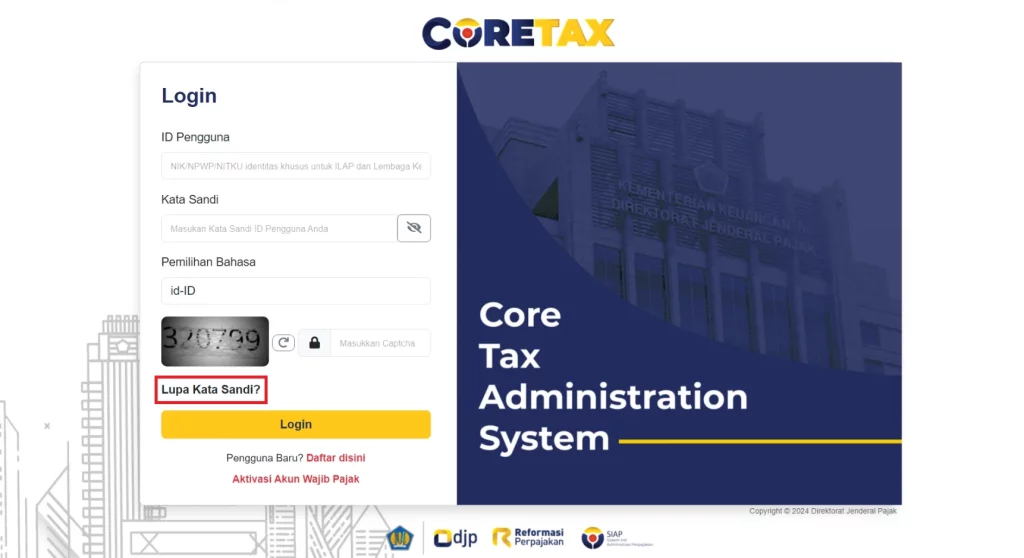
Saat mengubah password, Anda juga perlu membuat passphrase.
Passphrase ini digunakan untuk otorisasi sertifikat digital yang wajib dimiliki oleh orang pribadi yang akan menandatangani dokumen perpajakan, termasuk faktur pajak, di Coretax.
Setelah membuat passphrase, validasi sertifikat digital di menu “Portal Saya”. Proses ini memerlukan foto langsung di depan kamera.
Nah, dalam pembuatan faktur pajak, yang bisa membuat dan menandatangani adalah kita sebagai impersonate.
Impersonate artinya seseorang (sebagai kuasa atau pegawai yang ditunjuk) untuk mewakili dan bertindak atas nama wajib pajak tertentu di Coretax.
Misalkan Anda seorang PC perusahaan atau kuasa yang ditunjuk. Artinya, Anda akan memiliki dua akun di Coretax: akun pribadi dan akun wajib pajak yang Anda wakili.
Untuk membuat faktur pajak, login dulu sebagai akun pribadi, kemudian pilih akun wajib pajak yang ingin Anda buatkan faktur pajaknya.
Hanya PC, pegawai, atau kuasa yang ditunjuk sebagai “drafter” yang bisa membuat faktur pajak di Coretax.
Hak akses ini bisa dipecah-pecah, misalnya satu orang hanya bisa membuat faktur pajak, sementara yang lain hanya bisa membuat e-Bupot.
2. Pembuatan Faktur Pajak
Setelah melakukan impersonate, pilih menu “e-Faktur” dan klik “Faktur Pajak Keluaran”.
Klik tombol “Buat Faktur” di sisi kanan.
Saat ini, pilihan “Uang Muka” dan “Pelunasan” belum tersinkronisasi secara penuh. Tidak perlu dicentang dan abaikan saja kedua pilihan tersebut untuk saat ini.
Untuk Nomor faktur, akan otomatis diberikan oleh sistem.
Nah, untuk Kode Transaksi, rinciannya seperti ini:
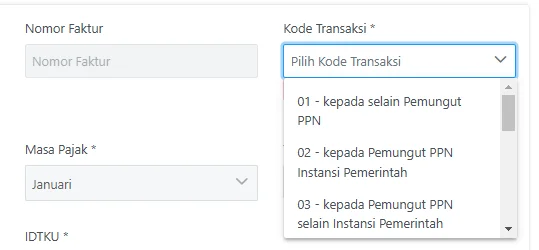
- 04: Gunakan kode ini untuk penyerahan biasa (yang sebelumnya menggunakan kode 01) agar PPN tetap 11% dengan menggunakan DPP nilai lain.
- 01: Digunakan untuk penyerahan barang mewah (ada aturan khusus yang mengatur daftar barang mewah). PPN 12% dan tidak bisa menggunakan DPP nilai lain.
- 02, 03, 05, 06, 07, 08, 09: Kode-kode ini masih sama seperti sebelumnya, tetapi tetap bisa menggunakan DPP nilai lain (kecuali 06).
- 10: Kode baru untuk “Penyerahan Lainnya” yang belum ada aturan detailnya.
Selanjutnya, isi Tanggal Faktur. Hanya bisa mundur maksimal sampai tanggal 1 di bulan tersebut.
Kemudian, untuk Jenis dan Masa/Tahun Pajak, pilih “Normal” dan sesuaikan masa/tahun pajaknya.
Lalu, Deskripsi, Nama, Alamat, dan ID TKU Penjual, informasi ini biasanya sudah terisi otomatis.
Lanjut bagian Informasi Pembeli.
Input identitas pembeli (NPWP, Passport, NIK, atau identitas lain). Sistem akan otomatis mengisi nama, alamat, dan informasi lainnya.
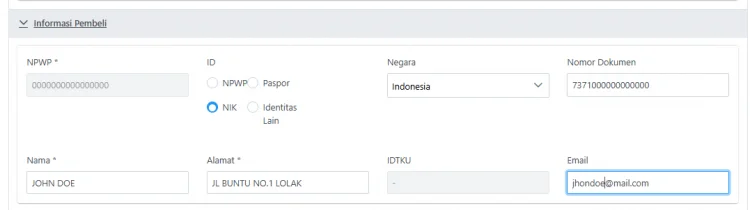
Kemudian, di bagian Detail Transaksi, pastikan Anda benar mengisinya.
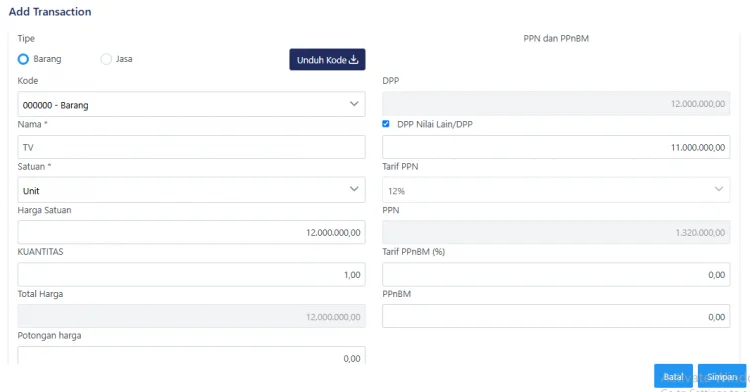
Penjelasannya:
- Tambah Transaksi: Klik “Tambah Transaksi” untuk memasukkan detail barang/jasa.
- Tipe Barang/Jasa: Pilih antara “Barang” atau “Jasa”.
- Kode Barang/Jasa: Pilih kode yang sesuai (mengacu pada HS Code). Daftar kode dapat diunduh di aplikasi.
- Nama Barang/Jasa: Dapat diedit secara manual.
- Satuan: Pilih satuan yang sesuai (pcs, kg, liter, dsb.).
- Harga Satuan: Masukkan harga satuan.
- Kuantitas: Masukkan jumlah barang/jasa.
- Total Harga: Otomatis terhitung (Harga Satuan x Kuantitas).
- Potongan Harga: Masukkan jika ada potongan harga.
- DPP: WAJIB CENTANG “DPP Nilai Lain” agar PPN tetap 11%. Sistem akan otomatis menghitung DPP (Total Harga x 11/12). Jika tidak dicentang, PPN akan menjadi 12%. Saat ini, perhitungan DPP nilai lain masih bersifat manual.
- PPN: Otomatis terhitung (DPP x 12%). Hasilnya akan sama seperti PPN 11%.
- PPnBM: Isi jika ada PPnBM.
3. Menyimpan dan Mengirim Faktur
Klik “Simpan Konsep” untuk menyimpan draft faktur.
Selama belum di-upload, faktur masih bisa diedit atau dihapus.
Centang faktur yang ingin di-upload, kemudian klik “Upload Faktur”.
Masukkan passphrase untuk menandatangani faktur secara digital.
Klik “Yes” untuk konfirmasi upload.
Status faktur yang berhasil di-upload akan berubah menjadi “Approved”.
Setelah faktur berstatus “Approved”, akan muncul tombol untuk edit (pengganti), batal, dan cetak PDF.
4. Bentuk Faktur Pajak
Faktur pajak ditandatangani dengan QR Code. Ada informasi penjual, pembeli, detail barang/jasa, harga jual, DPP, dan jumlah PPN.
DPP yang tercantum di faktur adalah hasil perhitungan DPP nilai lain (Total Harga x 11/12).
Agar lebih jelas, Anda juga bisa menonton tutorial dari DJP berikut ini:
Hal-Hal yang Harus Diperhatikan saat Membuat Faktur Pajak
Saat membuat faktur pajak di Coretax, ada beberapa hal penting yang harus diperhatikan agar faktur pajak sah, valid, dan terhindar dari kesalahan.
1. Kode Transaksi
INGAT: Kode 04 untuk penyerahan biasa.
Untuk penyerahan barang/jasa yang biasanya menggunakan kode 01, sekarang wajib menggunakan kode 04 agar PPN tetap 11% dengan menggunakan DPP Nilai Lain.
Kesalahan dalam memilih kode ini akan berakibat pada tarif PPN yang lebih tinggi (12%).
Kode 01 hanya digunakan untuk penyerahan barang mewah yang diatur dalam regulasi tersendiri. PPN untuk transaksi ini adalah 12% dan tidak bisa menggunakan DPP nilai lain.
Sementara untuk kode transaksi lain (02, 03, 05, 06, 07, 08, 09, 10), sesuaikan dengan jenis transaksinya.
2. DPP Nilai Lain
Untuk transaksi dengan kode 04, WAJIB CENTANG pilihan “DPP Nilai Lain” di detail transaksi.
Ini akan membuat sistem menghitung DPP dengan formula khusus (Total Harga x 11/12) agar PPN yang tertera seolah-olah tetap 11% meskipun tarif yang digunakan dalam perhitungan adalah 12%.
Saat ini, perhitungan DPP nilai lain masih bersifat manual.
Artinya, Anda harus menghitung sendiri (Total Harga x 11/12) dan memasukkan hasilnya di kolom DPP. Pastikan teliti dalam menghitung agar tidak salah input.
Ingat, DPP untuk PPN (dengan nilai lain) berbeda dengan DPP untuk PPh (jika ada PPh terkait).
DPP PPh tetap menggunakan harga jual/penggantian, bukan DPP nilai lain.
3. Tanggal Faktur
Tanggal faktur hanya bisa mundur maksimal sampai tanggal 1 di bulan yang sama dengan bulan pembuatan faktur.
Misalnya, Anda membuat faktur pajak pada tanggal 15 Januari 2025, maka tanggal faktur paling lama yang bisa dimasukkan adalah tanggal 1 Januari 2025.
Anda tidak bisa memasukkan tanggal faktur di bulan Desember 2024 atau bulan-bulan sebelumnya.
Pastikan tanggal faktur sesuai dengan masa pajak yang dilaporkan, ya.
4. Detail Transaksi
Pilih kode barang/jasa yang sesuai dari daftar yang tersedia (berdasarkan HS Code). Jika salah memilih kode, akibatnya implikasi pada klasifikasi barang/jasa dan potensi sanksi.
Kemudian, isi Nama, Satuan, Harga, Kuantitas dengan lengkap dan benar. Pastikan satuan yang digunakan sesuai dengan barang/jasa yang dijual.
Jika ada potongan harga, pastikan diinput dengan benar karena akan memengaruhi DPP.
Coretax memperbolehkan untuk memasukkan transaksi barang dan jasa dalam satu faktur pajak.
Gunakan fitur “Tambah Transaksi” untuk menambahkan item barang/jasa lainnya.
5. Informasi Penjual dan Pembeli
Pastikan data penjual (nama, alamat, NPWP, ID TKU/NITKU) dan pembeli (NPWP/NIK/Passport/Identitas Lain, nama, alamat) diisi dengan lengkap dan benar.
Kesalahan data bisa menyebabkan faktur pajak tidak valid.
Gunakan identitas pembeli yang sesuai: NPWP untuk badan usaha, NIK untuk orang pribadi, Passport untuk WNA, atau identitas lain jika tidak termasuk ketiganya.
6. Proses Upload dan Tanda Tangan Digital
Sebelum meng-upload faktur, pastikan Anda sudah memeriksa kembali semua data dan informasi yang tercantum.
Saat meng-upload, Anda akan diminta untuk memasukkan passphrase untuk tanda tangan digital. Pastikan memasukkan passphrase yang benar.
Terakhir, pastikan status faktur setelah di-upload adalah “Approved”.
Jika muncul status lain seperti “Sign in Progress” atau “Signer Invalid” artinya ada masalah dalam proses upload atau tanda tangan digital.
7. Penyimpanan dan Pengarsipan
Setelah faktur pajak berstatus “Approved”, cetak file PDF-nya untuk diberikan kepada pembeli dan untuk keperluan arsip.
Simpan faktur pajak—baik digital maupun cetak— dengan baik dan aman sesuai dengan ketentuan perpajakan.
8. Pahami Regulasi Terbaru
Terus update dengan regulasi perpajakan terbaru, khususnya PMK 131/2024 tentang PPN 11% dengan DPP nilai lain dan PMK 181 tentang pengkreditan pajak masukan di masa yang sama.
Buat Faktur Pajak Lebih Mudah dengan Konsultasi ke TDC Digital
Masih bingung cara membuat faktur pajak 2025 di Coretax yang sesuai dengan regulasi terbaru?
Konsultasikan saja ke TDC Digital! Kami menyediakan konsultan pajak terpercaya yang bisa Anda andalkan untuk mengatasi urusan perpajakan.
Tim profesional kami sudah membantu berbagai perpajakan pribadi dan bisnis, baik UMKM maupun korporat. Anda bisa melihat informasi profil para konsultan di halaman jasa konsultan pajak TDC.
Kami siap membantu urusan pajak pribadi atau bisnis Anda, mencakup:
- Pembuatan NPWP;
- Permohonan EFIN;
- Pembuatan SPT Tahunan;
- Pengukuhan PKP;
- Konsultasi perpajakan;
- Pembuatan laporan keuangan;
- Jasan Pelaporan SPT Masa PPh dan PPN.
Yuk, KONSULTASI AWAL GRATIS dengan TDC Digital sekarang juga dan selesaikan masalah perpajakan bisnis Anda!
Email: consulting@tdcdigital.id






